A Zoom várótermének testreszabása gyors és egyszerű. Az egyetlen dolog, amivel nehéz dolga van, az a hozzáadni kívánt kép kiválasztása. De a probléma a kép mérete és súlya. Próbáltál már képet hozzáadni, hogy megnézd, nem töltődik be? Ennek az az oka, hogy a feltöltött kép nem felelt meg az egyik vagy mindkét követelménynek. De van rá mód; lássuk, mit tehetsz.
Hogyan használjon bármilyen képet a Zoom várótermében
Azt szeretné, ha a váróterme tökéletesen nézne ki, ezért szeretne hozzáadni egy konkrét képet. De ha nem felel meg a Zoom kép követelményeinek, akkor nem fogadja el. Persze kereshetsz másik, megfelelő méretű és súlyú képet, de kénytelen vagy félrehagyni azt, amelyik tetszik.
Átméretezheti és tömörítheti a képet az adott méretre. De ne aggódjon, van egy webhely, ahol mindkettőt megteheti anélkül, hogy időt vesztegetne olyan kereséssel, amely mindkettőt teljesíti, vagy az egyikről a másikra lép. Ha megvan a hozzáadni kívánt kép, tömörítheti és átméretezheti a képet a Zoom képkövetelményeinek megfelelően:
iloveimg. Meg kell érkeznie ahhoz a részhez, amely átméretezi a képet. Kattintson a kék Képek kiválasztása gombra, vagy húzza oda őket.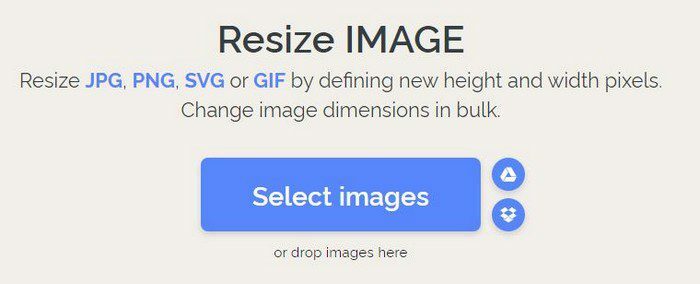
A képek feltöltése után a jobb oldalon megjelenik az átméretezési lehetőség.
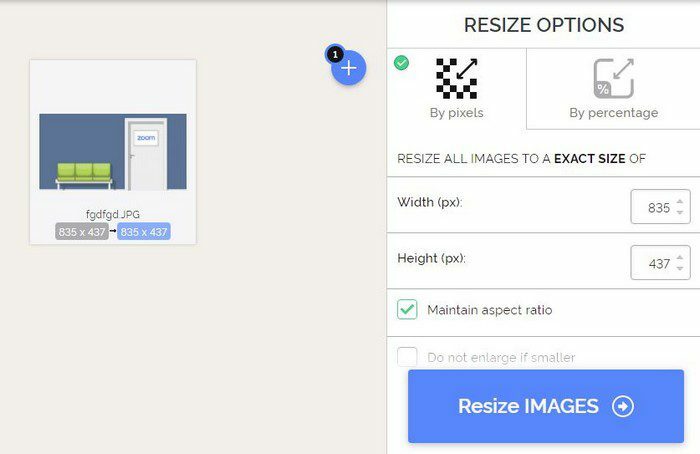
A képkövetelményeknek megfelelő zoom magassága és szélessége nem haladhatja meg a 400 képpontot. Kijelölheti a számokat, beírhatja a 400-at, vagy használhatja a fel és le nyilakat. Használhatja a kívánt számokat, de mindaddig, amíg nem haladják meg a 400-at az egyes opcióknál. Lehetőség van a kép további módosítására is; például kiválaszthatja, hogy megtartja a képarányt, vagy nem szeretné kinagyítani a képet, ha az kisebb, mint. Csak két lehetőség közül lehet választani.
Miután átméretezte a képet, tömörítheti ugyanazon a területen. A kép tömege nem haladhatja meg az 1 MB-ot. Ha megpróbálja feltölteni, egyszerűen nem fogadja el.
Tömörítse a képet
A kép tömörítéséhez kattintson a bal felső sarokban lévő tömörítésre. Töltsd fel a képed (győződjön meg arról, hogy ez az, amelyet korábban átméretezett) és kattintson a kék tömörítés gombra.
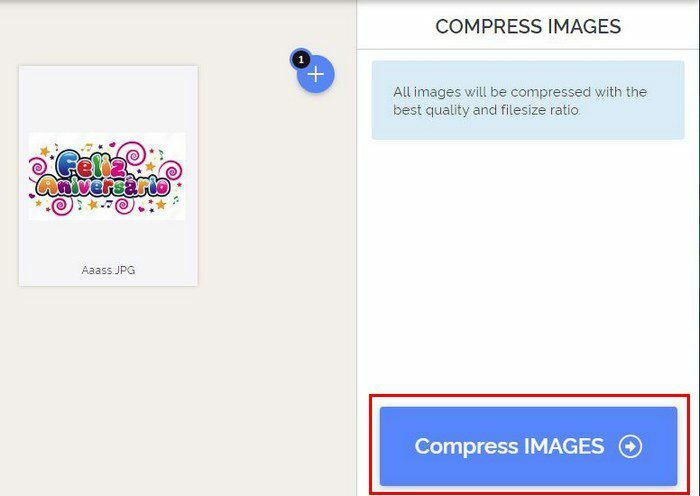
Most próbálja meg feltölteni a képet, és a Zoomnak el kell fogadnia. Csak ennyit kell tennie, ha bármilyen képet szeretne hozzáadni a Zoom váróterméhez. Ne feledje, hogy amíg ott van, üdvözlő üzenetet is küldhet azoknak, akik csatlakoznak az értekezletekhez.
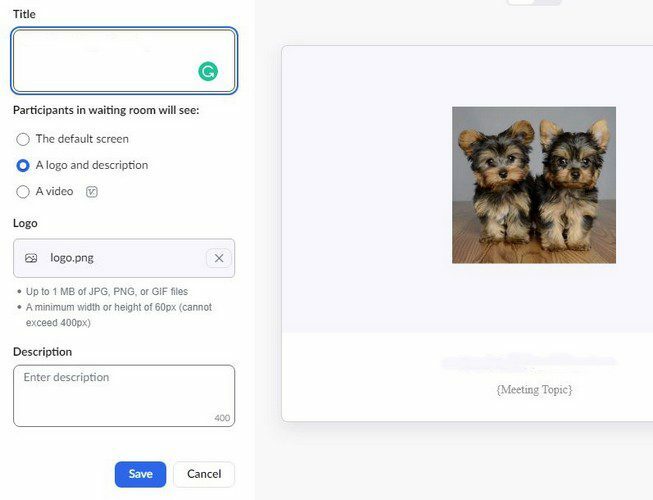
Következtetés
Amikor egy találkozót szervezel, szeretné a várótermét a lehető legszépebbé tenni. De amikor nem tudja hozzáadni a kívánt képet, úgy érzi, valami hiányzik. Mennyire fontos az Ön számára a Zoom váróterem személyre szabása? Ossza meg gondolatait az alábbi megjegyzésekben, és ne felejtse el megosztani a cikket másokkal a közösségi médiában.